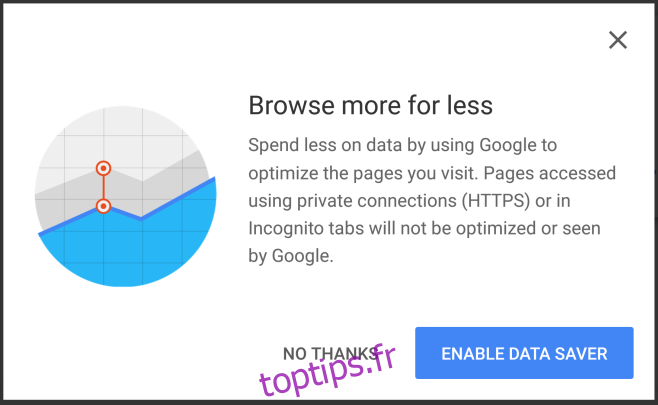Les applications s’actualisent constamment en arrière-plan. Toutes les applications n’ont pas besoin de récupérer périodiquement de nouvelles données, mais certaines des applications les plus fréquemment utilisées sont actives en arrière-plan. Facebook et votre application de messagerie sont deux exemples évidents qui me viennent à l’esprit. L’actualisation en arrière-plan permet un chargement plus rapide du contenu lorsque vous ouvrez une application, mais cela peut taxer votre plan de données. Si vous êtes en déplacement et que vous souhaitez conserver l’utilisation des données, Android 7.0 vous permettra de restreindre l’utilisation des données en arrière-plan par les applications. La fonctionnalité se présente sous la forme d’un simple interrupteur que vous pouvez activer / désactiver à partir de la zone Notifications. Vous pouvez empêcher les applications de s’actualiser en arrière-plan et vous pouvez également mettre en liste blanche les plus importantes. Voici comment.
Ajouter un économiseur de données à la zone de notifications
L’économiseur de données peut être activé à partir de la zone Notifications et de l’application Paramètres. Si vous ouvrez Chrome, vous serez invité à activer l’économiseur de données. Il est probable que d’autres applications aient une invite similaire.

L’économiseur de données est une fonctionnalité à laquelle vous souhaiterez un accès rapide afin qu’Android 7.0 vous permette d’ajouter une bascule pour cela dans la zone de notification.
Pour ajouter la bascule, déroulez la zone Notifications et appuyez sur Modifier. Il s’agrandira pour afficher des vignettes / boutons supplémentaires que vous pouvez ajouter à la zone Notifications. Faites glisser et déposez l’économiseur de données dans la section ci-dessus. Chaque fois que vous souhaitez activer l’économiseur de données, appuyez simplement sur la bascule. Il vous sera demandé de confirmer si vous souhaitez activer l’économiseur de données avant qu’il ne soit activé.
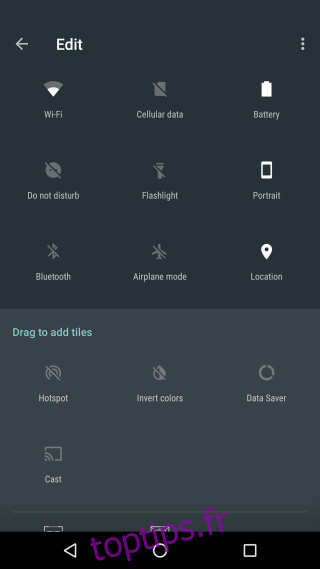
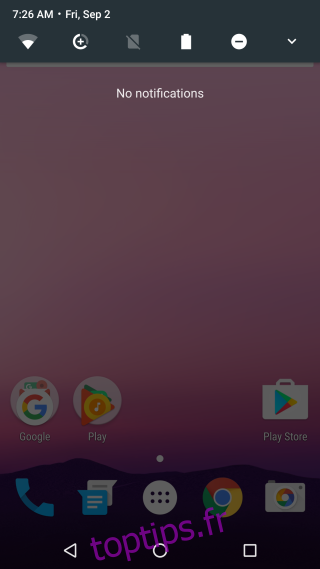
Applications de liste blanche dans l’économiseur de données
L’économiseur de données limitera l’actualisation en arrière-plan pour toutes les applications à l’exception, pour une raison quelconque, des services Google Play. Si vous avez vraiment besoin d’être aussi restrictif avec les données, il est peut-être préférable de désactiver les données cellulaires. Si, cependant, vous avez besoin de certaines applications telles que Gmail, Chrome, Facebook et Twitter pour toujours s’actualiser en arrière-plan, vous devrez les mettre en liste blanche.
Pour ce faire, ouvrez l’application Paramètres et accédez à Utilisation des données. Appuyez sur «Économiseur de données». Sur l’écran de l’économiseur de données, vous verrez un interrupteur pour l’activer / le désactiver. Qu’il soit activé ou désactivé, vous pouvez toujours ajouter des applications à la liste blanche.
Appuyez sur « Accès aux données illimité » et vous serez redirigé vers une liste de toutes les applications installées sur votre appareil. Activez les données illimitées pour vos applications essentielles. Si vous souhaitez gérer l’accès aux données pour les applications système, appuyez sur le bouton plus et sélectionnez «Afficher le système» dans le menu. Les applications système apparaîtront désormais également dans la liste et vous pouvez activer des données illimitées pour elles.
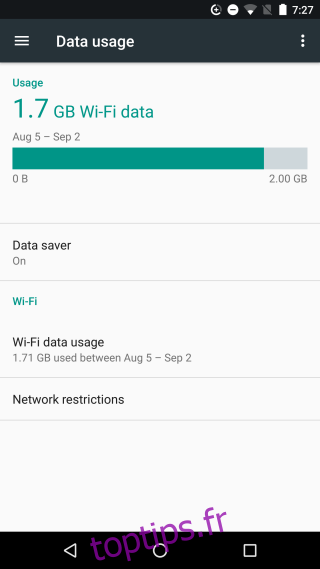
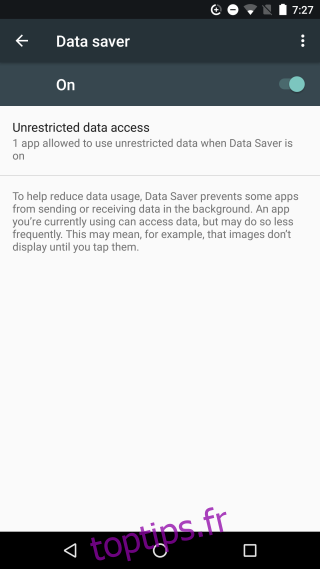
Vous pouvez activer l’économiseur de données à la fois sur une connexion cellulaire et une connexion WiFi.